نعرف جميعاً أن عملية نقل البيانات من جهاز Android إلى iPhone عملية مرهقة جداً خاصةً إذا لم تكن تعرف الأداة التي يتعين عليك استخدامها. سيتعين عليك نقل الصور من جهاز إلى آخر بحذر شديد حيث أنك لا تريد فقدان ذكرياتك، أليس كذلك؟
وبناءً عليه سيتعين عليك استخدام أداة من طرف ثالث لنقل الصور من جهاز Android إلى iPhone، وبسبب أن أجهزة الـ Android والـ iPhone يعملا بأنظمة تشغيلية مختلفة فإن ذلك يقف عائقاً أمام نقل البيانات بشكل مباشر.
ولحسن الحظ فإنه يوجد العديد من برامج الطرف الثالث ذات جودة عالية والتي ستساعدك في نقل البيانات من Android إلى iPhone. لذا قم بقراءة هذا الدليل وقم باختيار الأداة التي تريدها.
الجزء الأول: ما هي كيفية نقل الصور من جهاز Android إلى iPhone باستخدام Dr.Fone؟
إذا لم تكن تعرف أي طريقة يتعين عليك اختيارها لنقل الصور من جهاز Android إلى iPhone فسيتعين عليك مقارنة جودة وسرعة كل طريقة. في الحقيقة فإن الأداة التي توفر كافة المميزات هي Dr.Fone حيث أنها تعتبر حل شامل لاحتوائها على مجموعة أدوات مصممة بعناية لمواجهة أي مشكلة أو مهمة متعلقة بالهاتف.
إذا لم تكن تعرف أي طريقة يتعين عليك اختيارها لنقل الصور من جهاز Android إلى iPhone فسيتعين عليك مقارنة جودة وسرعة كل طريقة. في الحقيقة فإن الأداة التي توفر كافة المميزات هي Dr.Fone حيث أنها تعتبر حل شامل لاحتوائها على مجموعة أدوات مصممة بعناية لمواجهة أي مشكلة أو مهمة متعلقة بالهاتف.
طريقة 1.1: نقل الصور من جهاز Android إلى iPhone باستخدام Dr.Fone في خطوة واحدة
تمكنك أداة Dr.Fone من نقل البيانات بين المنصات المختلفة مثل نقل الصور على سبيل المثال. إذا كنت تريد تغيير جهازك من Android إلى جهاز iPhone جديد فيمكنك استخدام هذه الأداة لنقل كافة محتويات جهازك القديم إلى الجهاز الجديد بما فيها الصور وجهات الإتصال ومقاطع الفيديو ورسائل تطبيقات التواصل الإجتماعي.

Dr.Fone لنقل بيانات الهواتف
نقل الصور من جهاز Android إلى iPhone في خطوة واحدة مباشرةً!
- نقل البيانات بين المنصات المختلفة بما فيها من جهاز Android إلى iPhone.
- دعم لمجموعة هائلة من البيانات بما فيها الصور ومقاطع الفيديو والموسيقى والرسائل وجهات الإتصال والتطبيقات وغيرها.
- تعمل بكفاءة مع معظم الهواتف المحمولة والحواسب اللوحية مثل iPhone و iPad و Samsung و Huawei وغيرها.
- تعمل بشكل كامل مع نظام iOS 13 و Android 9.0 ومع أنظمة Windows 10 و Mac 10.13 للحاسب.
- آمن بنسبة 100% وبدون مخاطر، مع إمكانية النسخ الإحتياطي واستعادة البيانات كما كانت.
هيا بنا نعرف كيفية نقلا لصور من جهاز Android إلى iPhone باستخدام Dr.Fone.
الخطوة الأولى: قم بتنزيل وتثبيت Dr.Fone ثم قم بتشغيله. قم بعد ذلك باختيار نقل بيانمات الهواتف من الواجهة الرئيسية.

الخطوة الثانية: قم الآن بتوصيل الأجهزة المحمولة إلى الحاسب.
الخطوة الثالثة: بمجرد توصيل الأجهزة إلى الحاسب سيبدأ في التعرف عليها وعرض الجهاز المرسل والجهاز المستقبل للبيانات، يمكنك الضغط على زر تغيير الإتجاهات لتغييرها إذا دعت الضرورة لذلك.

الخطوة الرابعة: قم باختيار الملفات التي تود نقلها (مثل الصور مثلاً) ثم انقر على زر "بدء النقل".

وهذه هي جميع الخطوات التي سيتعين عليك اتباعها لنقل الصور من جهاز Android إلى iPhone.
طريقة 1.2: نقل الصور بطريقة انتقائية من جهاز Android إلى iPhone باستخدام Dr.Fone لإدارة أجهزة Android
يمكنك أيضاً القيام بنقل الصور من جهاز Android إلى iPhone باستخدام Dr.Fone لإدارة الأجهزة بنظام Android. الخاصية المفيدة جداً في Dr.Fone هو إمكانية نقل الصور بشكل انتقائي. يمكنك استخدامها لنقل جهات الإتصال ومقاطع الفيديو والرسائل والمدونات الصوتية وغيرها من البيانات المحفوظة على جهازك. بالإضافة إلى أنها آمنة ويمكن الثقة بها، فلا تقلق بخصوص أمان وخصوصية بياناتك أثناء عملية النقل من جهاز لآخر.

Dr.Fone لإدارة الأجهزة بنظام Android
حل شامل لنقل الصور من جهاز Android إلى iPhone
- نقل البيانات ونسخها إحتياطياً واستخراجها أو معاينتها من على الهاتف بسهولة.
- دعم للعديد من البيانات على الهتف مثل الموسيقى والصور ومقاطع الفيديو وجهات الإتصال والرسائل النصية والتطبيقات وغيرها.
- نسخ البيانات من هاتف لآخر بدون فقدان البيانات.
- مميزات إضافية للمساعدة في عمل روت للجهاز أو عمل صورة gif أو عمل نغمات.
- متوافق مع أكثر من 3000 جهاز Android بما فيها Samsung و LG و HTC و Huawei و Motorola و Sony وغيرها.
هنا يمكنك إما اختيار الصور التي تود نقلها بشكل انتقائي أو اختيار كافة الصور وسيتم نقلها في نفس الوقت. يمكنك أيضاً نقل الصور إلى جهاز iPhone، قم بتوصيل كلا الجهازين إلى الحاسب واختر علامة الاستخراج ثم "استخراج إلى الجهاز"، سيتم عرض اسم النظام التشغيلي الخاص بالجهاز. انقر على الجهاز الذي تريد نقل الصور إليه.
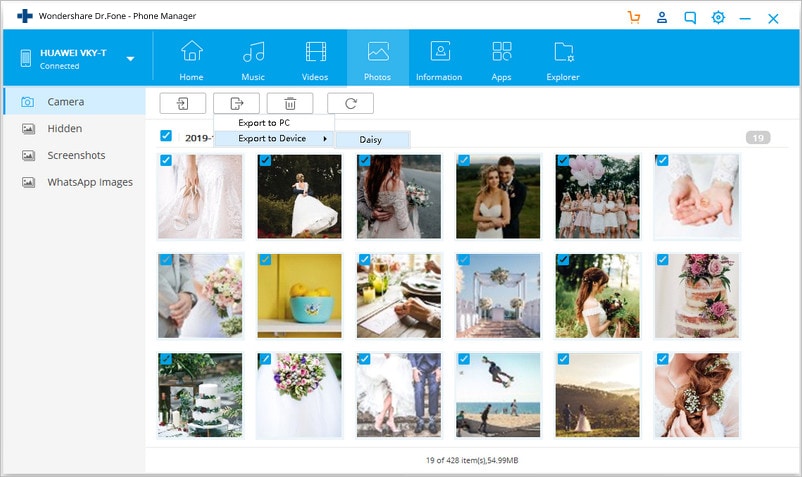
الجزء الثاني: نقل الصور من جهاز Android إلى iPhone باستخدام تطبيق Move to iOS.
الآن سنعرف كيفية القيام بهذه العملية باستخدام تطبيق Move to iOS والذي يمكنك تنزيله من متجر Google Play.
ملاحظة: سيعمل هذا الحل أثناء عملية إعداد جهاز iPhone للمرة الأولى. إذا كنت قد أعددت الجهاز مسبقاً فستحتاج إلى عمل إعادة تعيين لإعدادات المصنع والقيام بإعداده مرةً أخرى لاستعادة الصور باستخدام هذا التطبيق.
الآن سنبدأ ببعض الإعدادات الواجب عملها على جهاز الـ iPhone:
- الخطوة الأولى: ستجد شاشة بإسم "التطبيقات والبيانات" في الـ iPhone، اختر "نقل البيانات من جهاز Android".


في الخطوة التالية سيتعين عليك تكملة الخطوات باستخدام تطبيق Move to iOS على جهاز الـ Android.
- قم بالدخول على متجر Google Play من على جهاز الـ Android وابحث عن تطبيق بإسم Move to iOS.
- افتح التطبيق واقبل طلبات الإذن ثم قم بتثبيته وفتحه.
- في هذه الخطوة انقر على زر الإستكمال على جهاز الـ iOS والـ Android معاً.

- قم بإدخال الرمز المكون من 12 رقم والذي سيظهر على جهاز الـ iPhone على جهاز الـ Android. هذه الخطوة مهمة لكي يعرف تطبيق Move to iOS أياً من أجهزة الـ iOS التي سيتم نقل البيانات إليها.

- قبل البدء في العملية النقل سيتم طرح بعض الأسئلة عليك مثل إذا كنت تريد نقل بيانات حساب Google الخاص بك أو علامات المتصفح وغيرها من الأسئلة. الآن وبما أنك تريد نقل مقاطع الفيديو والصور فقط فيمكنك إزالة اختيار كافة الإختيارات الأخرى ماعدا ملفات الكاميرا.
تعتبر الخطوات السابق شرحها مفيدة للمستخدمين الذين يودون القيام بذلك بدون استثمار المال في تطبيق أو برنامج. ولكن هذه الطريقة غير مثالية لأنها تستهلك الوقت جداً بسبب أن عملية النقل لن تتم بسرعة ولن تتم بخطوات بسيطة.
الجزء الثالث: كيفية نقل الصور من جهاز Android إلى iPhone باستخدام البلوتوث
يعتبر البلوتوث من الوسائل المفيدة جداً في نقل الصور ومقاطع الفيديو بين أجهزة الـ Android والـ iPhone وذلك لأن هذه التقنية تتوفر في الأجهزة من جميع المنصات ولن يتعين عليك تنزيل أي تطبيقات طرف ثالث لنقل البيانات باستخدام البلوتوث. كما أنه يمكن القيام بها بخطوات بسيطة.
إذا كنت تفكر في كيفية نقل الصور من جهاز Android إلى iPhone فقم باتباع الخطوات أدناه:
- قم بفتح البلوتوث على كلا الجهازين، يمكنك العثور على هذا الإختيار عن طريق زر منزلق في أعلى كل شاشة.
- قم بتفعيل اختيار إظهار الجهاز على البلوتوث للأجهزة الأخرى.
- من على جهاز الـ Android اذهب إلى مدير الملفات ثم مجلد بإسم DCIM للوصول لمحتوى الكاميرا.
- انقر على زر القائمة وستظهر نافذة منسدلة ثم انقر على "اختيار".
- سيتم عرض صندوق تحديد بجوار كل صورة، انقر على الصندوق لاختيار الصور التي تريد نقلها.
- الآن سيمكنك اختيار "المشاركة" ثم اختر البلوتوث.
- سيتم الآن عرض قائمة من أجهزة البلوتوث على جهاز الـ Android، قم باختيار الـ iPhone الخاص بك للبدء في نقل البيانات. سيتم نقل وتنزيل الملفات واحداً تلو الآخر.

من المهم ملاحظة أن معدل نقل البيانات يعتمد تماماً على إصدار البلوتوث الذي يتم استخدامه، على سبيل المثال فإن استخدام بلوتوث من إصدار 2 سينقل البيانات بسرعة 0.25 ميجابايت في الثانية، في حين أن بلوتوث إصدار 5 يستطيع نقل البيانات بسرعة 6 ميجابايت في الثانية.
الجزء الرابع: كيفية نقل الصور من جهاز Android إلى iPhone باستخدام Google Drive.
خدمة Google Drive هي خدمة تخزين سحابي متوافرة لكل من يمتلك عنوان Gmail. يمكنها حفظ كافة البيانات بما فيها المستندات النصية والصور والفيديو. بناءً عليه إذا كنت تتسائل عن امكانية نقل الصور من جهاز Android إلى iPhone فإن Google Drive هو الإجابة.
للبدء في القيام بذلك قم باتباع هذه الخطوات:
- أولاً تأكد من تثبيت Google Drive على جهاز الـ Android، إذا لم يكن متواجداً قم بتنزيله من على متجر Play Store. ثم قم بالدخول على معرض الوسائط ثم اختر الصور ثم انقر على زر المشاركة واختر المشاركة باستخدام Google Drive.
- سيتم رفع الملف بعد ذلك.

- بعد ذلك ابدأ في عملية نقل البيانات إلى جهاز الـ iPhone
- قم الآن بتنزيل وتثبيت تطبيق Google Drive على الـ iPhone

- قم بفتح التطبيق وتسجيل الدخول إلى حساب Google الخاص بك وستعثر على ملفات الوسائط التي تم رفعها بما فيها الصور، قم بالضغط على حفظ الصورة أو حفظ الفيديو بناءً على نوع الملف الذي تود حفظه.
الجزء الخامس: أفضل ثلاث أدوات لنقل الصور من جهاز Android إلى iPhone.
يوجد العديد من التطبيقات المصممة خصيصاً لتخزين ونقل الصور من جهاز Android إلى iPhone، وقد قمنا بالعثور على أفضل ثلاث تطبيقات بناءً على سهولة الاستخدام والوصول.
PhotoSync
تطبيق PhotoSync هو تطبيق مشاركة مجاني متاح على أجهزة Android و iOS، يتيح لك التطبيق حفظ كافة الصور على جهاز ثم نقلها إلى جهاز آخر باستخدام الواي فاي. تم تصميم تطبيق PhotoSync للعمل مع العديد من الأجهزة بما فيها أجهزة Android و iOS. كما أنها تعمل على العديد من المنصات بما فيها حواسب سطع المكتب و NAS والخدمات السحابية.
يمكنك استخراج مقاطع الفيديو والصور مباشرةً من الكاميرا ونقلها إلى جهاز آخر. يمكنك أيضاً الوصول إلى الصور ومقاطع الفيديو من المتصفح. يتم تحديث PhotoSync بانتظام بالعديد من المميزات لتحسين التجربة ولدعم ملفات مثل ملفات RAW وحفظ بيانات EXIF.

Photo Transfer
تطبيق Photo Transfer مشهور جداً لسبب وجيه وهو أنه يمكنه نقل الصور من جهاز Android إلى iPhone بدون أي كابلات. يمكنك الوصول إلى تطبيق Photo Transfer من العديد من المنصات بما فيها الحواسب. كما أنها تمكنك من الوصول إلى الصور المحفوظة في تطبيقات على الهاتف باستخدام متصفح الإنترنت. ويمكنك تنزيل العديد من الصور من الذاكرة وتبادلها مع العديد من المنصات الأخرى. إذا كنت تحتاج إلى أداة فعالة ومبتكرة للقيام بنقل ملفاتك وصورك فعليك وضع هذه الأداة في الإعتبار.

Shareit
تعتبر أداة Shareit من الأدوات المميزة جداً والمطورة لنقل البيانات بين جهازين مختلفين. يمكن استخدام Shareit لنقل الصور من جهاز Android إلى iPhone في ثوانٍ بسيطة. كما أنها مجانية وآمنة تماماً ولن يتعين عليك القلق على كيفية نقل الصور من جهاز لآخر باستخدامه. يمكنك نقل صورة واحدة أو مجلدات كاملة باستخدام هذه الأداة. يمكنك ملاحظة أن مشاركة مجلدات كاملة قد يبطئ العملية.
أفضل ما في تطبيق Shareit هو حرية نقل الملفات بالإضافة إلى الصور. وبناءً عليه إذا كنت تبحث عن أداة لنقل صورك من جهاز Android إلى iPhone فكل ما عليك استخدامه هو Shareit. يتم تحديث Shareit باستمرار للتأكد من أمانه. وبناءً عليه إذا احتاج المستخدم إلى نقل أكثر من مجموعة صور مثل بعض المعلومات الحساسة فيمكنك استخدام Shareit بدون تردد.

WhatsApp Content
- 1 About WhatsApp
- WhatsApp Alternative
- WhatsApp Settings
- Change Phone Number
- WhatsApp Display Picture
- Read WhatsApp Group Message
- WhatsApp Ringtone
- WhatsApp Last Seen
- WhatsApp Ticks
- Best WhatsApp Messages
- WhatsApp Status
- WhatsApp Widget
- 2 WhatsApp Backup
- Backup WhatsApp Messages
- WhatsApp Online Backup
- WhatsApp Auto Backup
- WhatsApp Backup Extractor
- Backup WhatsApp Photos/Video
- 3 WhatsApp Message
- Transfer WhatsApp Messages
- Transfer WhatsApp from Android to Anroid
- Send WhatsApp Messages
- Export WhatsApp History on iPhone
- Print WhatsApp Conversation on iPhone
- 4 Whatsapp Recovery
- Android Whatsapp Recovery
- Restore WhatsApp Messages
- Restore WhatsApp Backup
- Restore Deleted WhatsApp Messages
- Recover WhatsApp Pictures
- Free WhatsApp Recovery Software
- Retrieve iPhone WhatsApp Messages
- 6 WhatsApp Tips & Tricks
